この記事は年以上前に書かれたもので、内容が古かったり、セキュリティ上の問題等の理由でリンクが解除されている可能性があります。
存在は知っているけどあまり
使われていない印象、という
WordPressのデフォルト機能
のご紹介。個人的な印象なの
でもしかしたら凄くポピュラー
な機能かもしれませんが・・
殆どは知られていると思いますので期待しないで下さい。1つでも「これ知らなかった!便利!」と思ってくれる方がお一人でもいれば幸甚です。
やや地味な機能なのですが、知っておいて損しない便利な機能です。順不同。
Press This
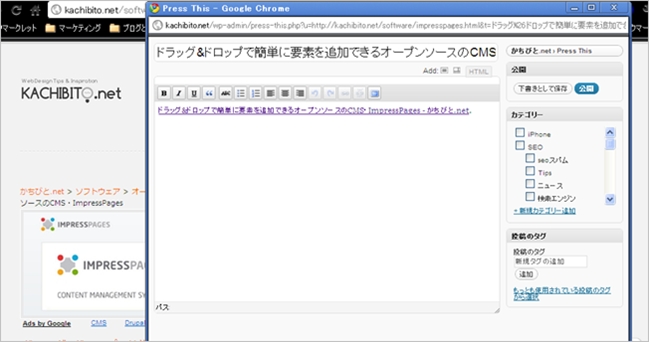
Press Thisというブックマークレットがお使いのWPの管理画面→ツール→ツールからインストール出来ます。これが結構便利で、引用したいと思った他サイト等でブックマークレットを使えばその場で上図のようなWYSIWYGがポップアップします。
リンクは既に作成済みなので下書き保存してあとで編集すれば記事執筆のハードルも低くなるかも知れません。
記事を複数ページに分割

テーマファイルを触る必要がありますが、難しいカスタマイズは不要で、1行のソースコードを加えれば1つの記事を複数ページに分割することが出来ます。
single.phpなどに以下のコードを挿入。
<?php wp_link_pages('引数'); ?>
で、記事書くときに分割した居場所に<!–nextpage–>を入れれば分割されます。特にfunctions.phpへの何かしらのコード記述も不要のWPデフォルト機能で、CODEXにも書いてあります。
外部RSSの読み込み

他のサイトのRSSを読み込むことが出来ます。ウィジェットに対応していればウィジェットで可能ですが、ウィジェットを使いたくない場合もあると思います。
かといってプラグインでは思ったように実装できない、という時は以下のコードを加えればそこにRSSを読み込んでコンテンツが実装されます。
<?php
include_once(ABSPATH . WPINC . '/rss.php');
$rss = fetch_rss('外部RSSのURL');
$maxitems = 5;
$items = array_slice($rss->items, 0, $maxitems);
?>
<ul>
<?php if (empty($items)) echo '<li>RSSは配信されていないようです</li>';
else
foreach ( $items as $item ) : ?>
<li><a href='<?php echo $item['link']; ?>'
title='<?php echo $item['title']; ?>'>
<?php echo $item['title']; ?>
</a></li>
<?php endforeach; ?>
</ul>
表示する数は$maxitems = 5;の数字を変更してください。これもfunctions.phpで関数を増やす等の作業は不要です。
全てのアーカイブにRSSが配信されている
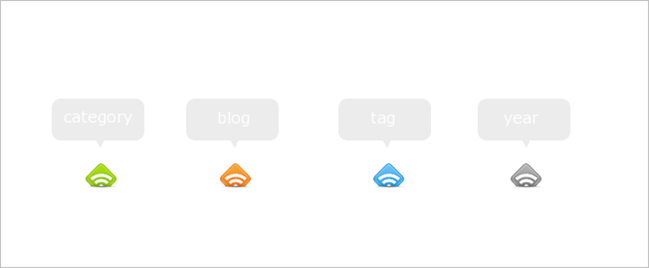
ブログ全体に限らず、カテゴリ、タグなどの各アーカイブにもRSSが自動で配信されています。URL最後部に/feedを加えたものがRSSのURLになっています。特に設定も不要です。
例えば当ブログのwordpressnカテゴリページは
/category/wordpress
というURLなのでWordPressカテゴリーのRSSは
/category/wordpress/feed
となります。タグアーカイブでも配信されていますよ。atomも配信されています。
例えばIDEAxIDEAさんのように、記事数が多いサイトで、jQuery情報のみ購読したい、といった時にご活用下さい。
管理画面の表示オプション
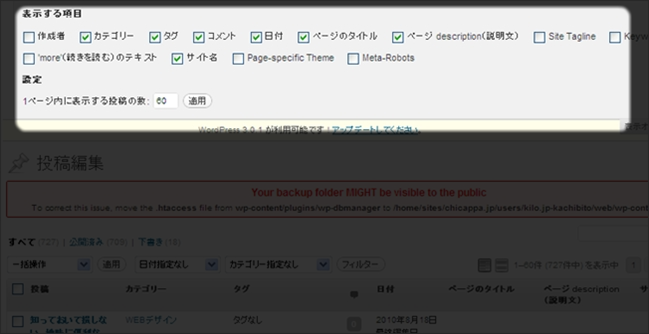
管理画面のそれぞれの項目の表示を変更できます。たとえば過去記事を編集したい時に探すのが大変でしたら、1ページの表示数を増やすと良いでしょう。
またTopページではカラム数の変更なども可能です。管理画面は使いやすくしておきたいですね。
管理画面の過去記事一覧に本文の抜粋を表示
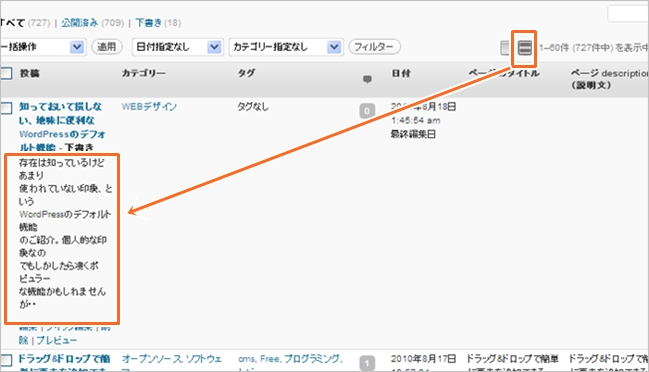
上と多少被る内容ですが、過去記事一覧(下書き含む)の内容がそのままだと認識しにくいので本文の抜粋を表示させます。一覧ページで上記のアイコンを選択すればOK。
個人的にタイトル未記入の下書き記事が多く有ったりするので内容を確認するのに役に立っています。分かるようにタイトル書けばいい話なんですけどね・・
ギャラリー作成
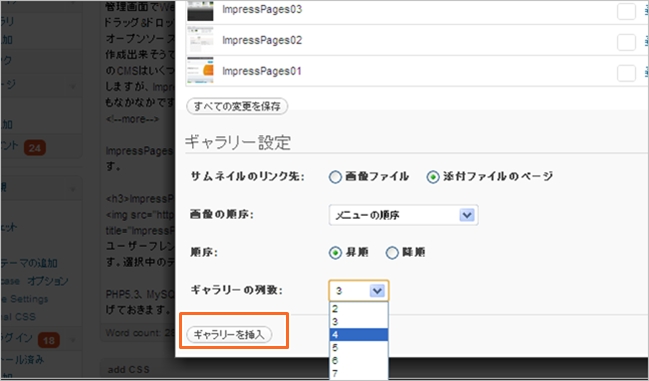
便利なプラグインも多数存在しますが、簡単なギャラリーならプラグインは不要です。投稿画面のメディアアップロードでギャラリーを作成することが出来ます。
3~9カラムの選択が可能で、その記事でアップロードした画像をギャラリーとして表示できます。以下が実装したところ。
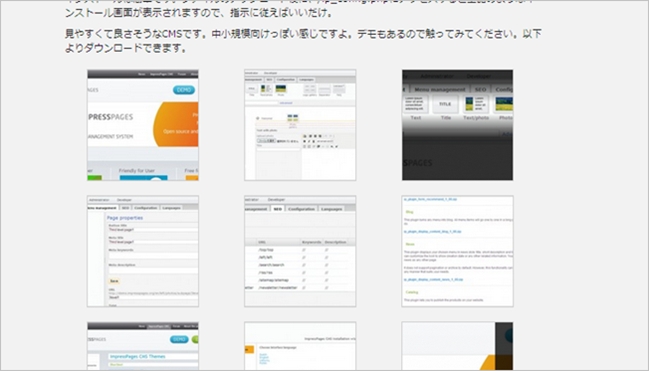
class=”gallery-item”といったclass名も当てられるのでギャラリーのスタイルも簡単に行えそうですね。
カスタマイズ不要で静的なTOPページを実装
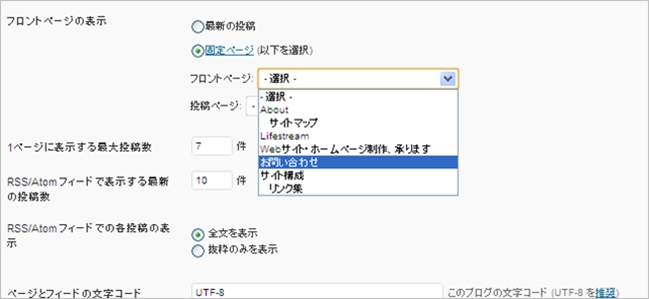
コーポレートサイトのような凝った静的TOPページは難しいかもしれませんが、簡単なものならデフォルト機能で静的TOPページを作成出来ます。TOPページに表示したいコンテンツを「ページ(page)」で作成して、設定→表示設定からフロントページの表示を「固定ページ」にして、作成したページを選択します。
TOPページに表示されるコンテンツは「ページ」で作成したものが表示されます。リダイレクトではないのでアドレスもTOPページのURLになります。ページを作成してTOPページに表示させる事で固定されたTOPページを作ることが出来る、というもの。
アップロードした他のテーマでの実装状態を確認
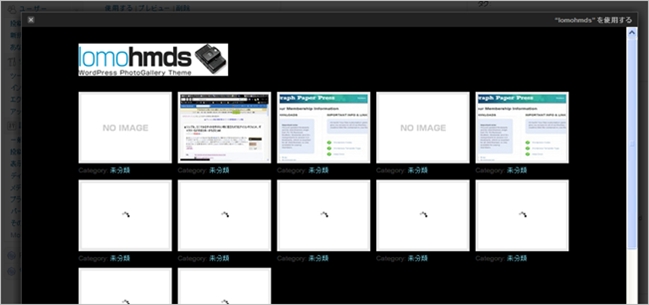
これをデフォルト機能と言っていいか分かりませんが・・・使用してるテーマ以外のテーマの実装状態を確認したいならプレビュー機能が便利ですが、Lightboxではなく、普通に見たい場合もあるかもしれません。Lightboxは単にフレーム内に呼び出してるだけなのでフレームに読み込んでいるURLに飛べば、実際に使用した場合のデモを確認する事が出来ます。
URLは
だと思います。テーマのプレビューで表示されるLightbox内で右クリック→「新しいタブでフレームを開く」を選択すればOKです。
ビジュアルエディタでのショートカットキー
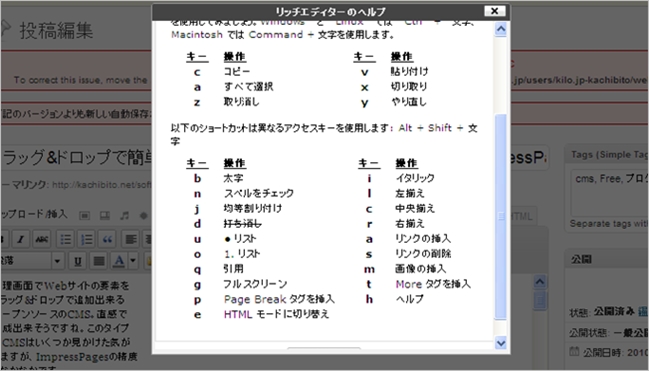
ビジュアルエディタを使用する場合に限りますが、ショートカットキーを覚えておくと執筆が早くなって便利かもしれません。といってもある程度なれも必要ですが・・
例えばビジュアルモードでテキストを書き、テキストをドラッグしてCtrl+Bで太文字に、Ctrl+Iでイタリック文字にスタイルで来ます。ボタンをわざわざクリックするよりも早く装飾できると思います。
ショートカットキーは、ビジュアルモードのWYSIWYGのツールバー、ヘルプを開けばショートカットが書いてありますので、納品先のクライアントさんに教えてあげると喜んでもらえるかも。でも、これはWPの、というか搭載されてるWYSIWYGの機能っぽいですけど。その辺よく分かってません。
WordPress3.0より
WordPress3.0より、マルチブログ、アイキャッチ、短縮URLなどの便利な機能も追加されました。また、2.9ではアップロードした画像を編集できる機能も追加されています。今後ももっと便利になっていくでしょうし、平行してプラグインなどの開発も行われそうで目の離せないCMSですね。
以上、知っておいて損の無い地味に便利なWPのデフォルト機能でした。
